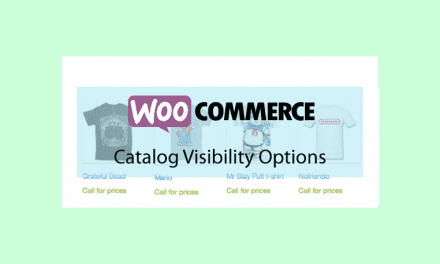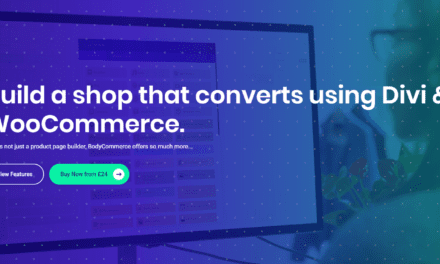Marre que votre barre d’administration WordPress vous gêne lors de la consultation de votre site?
Besoin d’un simple plugin pour vous aider à la peaufiner un peu, ou même la supprimer complètement? …
Votre barre d’administration peut être pleine d’options utiles, mais elle peut facilement arriver à un point où c’est plus une nuisance qu’une aide.
Lorsque vous avez apporté des modifications à votre site, vous voudrez peut-être accéder directement au frontend et admirer votre nouveau chef-d’œuvre sans que les 32 pixels supérieurs ne soient repris par votre barre d’administration.
Vous pouvez déjà supprimer votre barre d’administration dans les paramètres WordPress en allant dans Utilisateurs> Profil > Barre d’outils.

Gardez simplement à l’esprit que cela ne supprimera la barre que de votre propre compte. Si vous souhaitez contrôler l’accès à tous les comptes d’utilisateurs, vous feriez mieux de vous en tenir à un plugin.
Dans cet article, je vais vous montrer un tas d’excellents plugins qui vous permettront de repositionner votre barre d’administration, de modifier les liens, de supprimer une partie de son opacité, ou si vous ne vous ferez jamais d’amis, supprimez-la complètement.
Option 1 – Personnalisez votre barre d’administration
-
Branda

Nous ne pouvons pas parler de quoi que ce soit à voir avec l’administrateur WordPress et ne pas inclure notre propre Branda. En ce qui concerne la barre d’outils d’administration, elle a certainement quelques astuces dans sa manche.Vous pouvez masquer la barre d’administration de différents rôles d’utilisateurs et même choisir d’en afficher certains éléments aux invités. Vous avez également la possibilité de masquer des éléments spécifiques de la barre d’administration, ainsi que d’en ajouter de nouveaux. 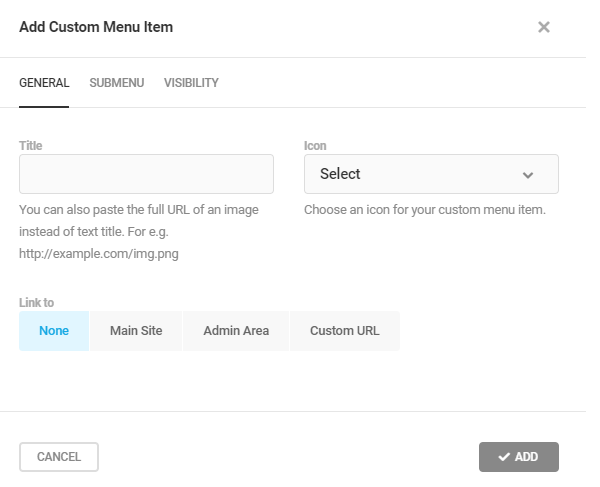
Vous avez le choix entre des tonnes d’icônes et vous pouvez même saisir des URL personnalisées. Cela signifie que vous pouvez remplir votre barre d’administration de liens utiles pour rationaliser et accélérer vos tâches d’administration.
En utilisant Branda, vous pouvez également modifier le logo de votre barre d’administration et ajouter votre propre CSS personnalisé pour l’adapter exactement à vos besoins.
-
LA version pro est fournis gratuitement avec les hébergement WB2
-
AG Custom Admin
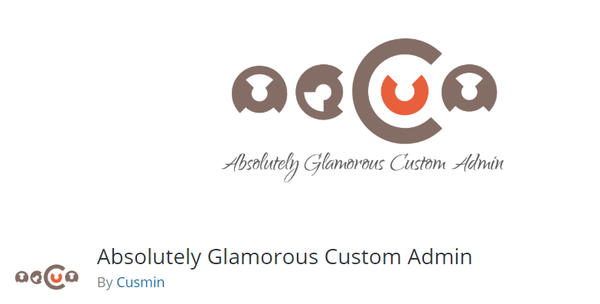
Maintenant, ce petit plugin est assez puissant – il ne peut pas faire grand-chose à votre administrateur WordPress.En ce qui concerne votre barre d’administration, vous pouvez supprimer des éléments tels que le logo (que vous pouvez modifier si vous préférez), la notification des mises à jour en attente, le nom de votre site et le bloc + Nouveau. Vous pouvez vraiment rendre votre barre d’administration aussi minimaliste que vous le souhaitez, et même aller jusqu’à la cacher complètement. Le texte «howdy» ainsi que le lien du logo peuvent également être modifiés.Bien que la plupart des options de personnalisation soient purement pratiques, vous pouvez également modifier les couleurs de l’ensemble de votre tableau de bord et de votre barre d’administration, ainsi que d’ajouter des CSS et JS personnalisés si vous avez envie de quelques ajustements supplémentaires.
-
Toolbar Extras
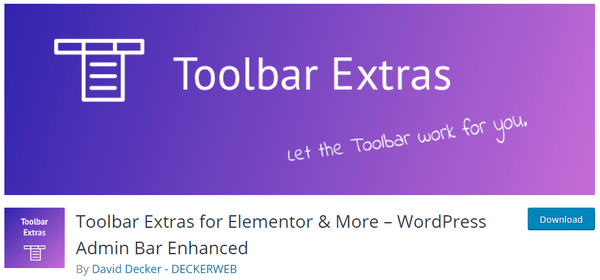
Toolbar Extras regorge de, ahem, extras, pour aider votre barre d’administration WordPress à vous faciliter la vie. Si vous faites partie des 5 millions de personnes et plus qui comptent toujours sur Elementor pour créer de beaux sites Web, alors ce petit plugin vous donnera un accès ultra-rapide à un tas d’outils utiles, directement depuis votre barre d’administration. 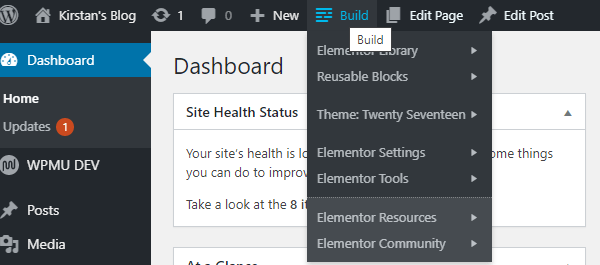
Il existe des options supplémentaires pour la personnalisation telles que la possibilité de personnaliser les étiquettes et les icônes, ainsi que de modifier le message de bienvenue dans le coin supérieur droit.
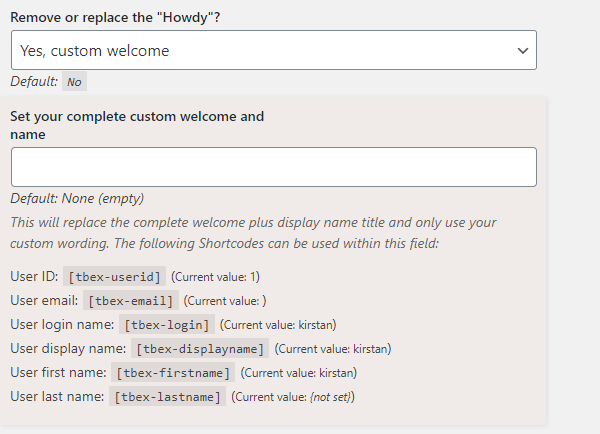
Vous pouvez personnaliser le message pour inclure le nom de l’utilisateur ou son nom d’affichage. Si vous n’êtes pas un utilisateur d’Elementor, vous pouvez lier ce plugin à l’éditeur de blocs par défaut, bien que vous ayez moins d’options.
-
Admin Page Spider
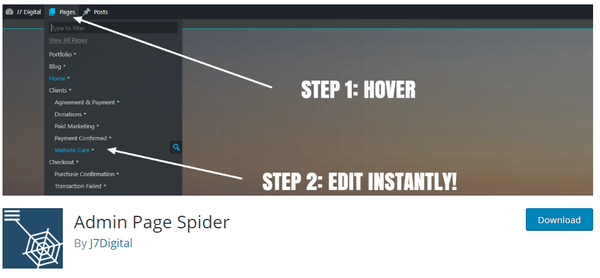
Ce n’est pas souvent que vous tombez sur un plugin qui semble si normal et que vous ne pouvez pas croire qu’il ne fait pas partie de WordPress lui-même.Admin Page Spider appartient à cette catégorie. Une modification aussi simple de la barre d’administration vous permet d’accéder rapidement aux publications et aux pages à modifier en un seul clic.Vous pouvez le sélectionner pour afficher des pages, des articles ou les deux.C’est tout ce que vous pouvez vraiment faire avec la version gratuite (vous pouvez passer à Pro pour une tonne de fonctionnalités supplémentaires), mais cela ajoute un si bon coup de pouce à votre barre d’administration, que vous ne regarderez jamais en arrière.
-
Admin Bar Position

Avez-vous déjà pensé que votre interface serait tellement meilleure avec la barre d’administration en bas?Faites de vos rêves une réalité avec ce petit plugin bien rangé. Tout ce que vous avez à faire est d’installer et d’activer et votre barre d’administration se déplacera directement vers sa nouvelle maison en bas de votre écran – c’est aussi simple que cela!
Option 2 – Masquer votre barre d’administration
-
Auto Hide Admin Bar
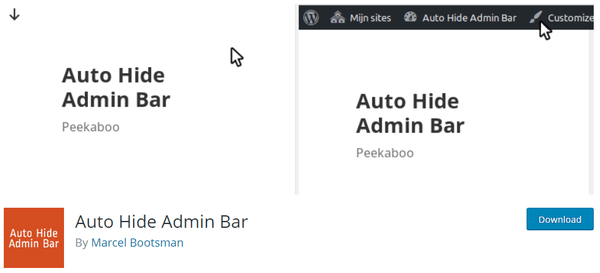
Souvent, les plugins simples sont les meilleurs – ceux où vous pouvez simplement installer, activer et voila… des fonctionnalités WP supplémentaires!Auto Hide Admin Bar est l’un de ces plugins – tout ce que vous avez à faire est de l’activer et votre barre d’administration sera soigneusement dissimulée lors de l’affichage de l’interface de votre site Web. Survolez simplement en haut de votre page et elle réapparaîtra comme par magie.
-
Remove Admin Bar
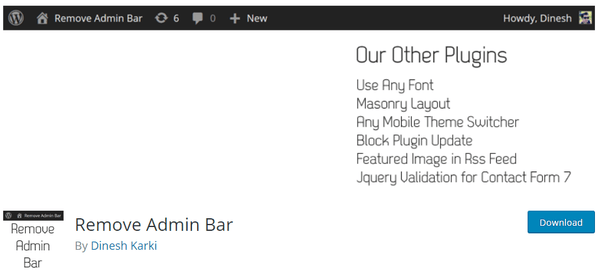
Parfois, un simple ajustement suffit. Ce plugin fait littéralement ce qu’il dit sur l’étain; une fois que vous l’activez, votre barre d’outils d’administration ne ruinera plus le chef-d’œuvre de votre site lors de la visite en tant qu’utilisateur connecté.Il y a quelques plugins dans le repo WP qui font la même chose, alors n’hésitez pas à faire votre choix. J’inclus Supprimer la barre d’administration dans cette liste car je l’ai testé moi-même et je peux confirmer que cela fonctionne comme un charme!
-
Admin Bar & Dashboard Access Control
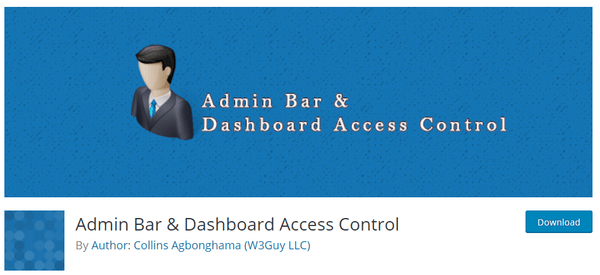
Si vous ne souhaitez pas supprimer complètement la barre d’outils d’administration de la vue frontale, vous pouvez l’afficher en fonction du rôle de l’utilisateur.Bien que cela soit en fait très simple à faire avec quelques lignes de code, nous comprenons que certains utilisateurs choisissent de ne pas modifier le code, ce qui est tout à fait correct (et pourquoi des plugins existent!).Installez ce plugin si vous souhaitez avoir plus de contrôle sur qui voit la barre d’administration.
-
Admin Bar Disabler

Si vous êtes prêt à masquer votre barre d’administration mais que vous avez besoin d’un plugin compatible avec le multisite, ne cherchez pas plus loin que Admin Bar Disabler.Il propose des options par site et par réseau, et vous permet de définir des autorisations en fonction des rôles des utilisateurs.
-
Better Admin Bar
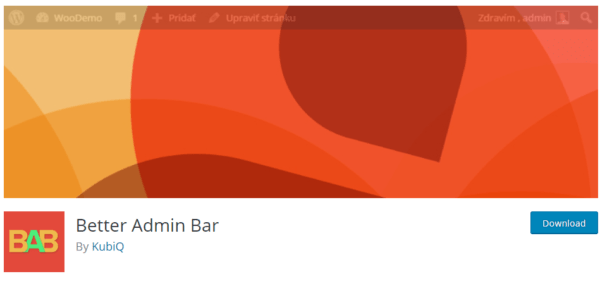
Better Admin Bar est un plugin très pratique qui vous aide à contrôler exactement dans quelle mesure votre barre d’administration interfère avec le reste de votre écran.Si vous souhaitez supprimer complètement la barre, vous pouvez le faire. Si vous préférez réduire l’opacité de la barre, ne l’afficher qu’aux administrateurs, ou ne l’afficher qu’au survol, faites votre choix.
Conclusion Supprimer ou améliorer la barre d’admin de WordPress ?
Vous avez donc vu les deux options: personnalisez votre barre d’administration et transformez-la en quelque chose d’utile et de pratique, ou dites au revoir – maintenant, le choix vous appartient.
Si la lecture de ceci vous a inspiré pour une refonte complète de l’administration de WordPress, vous devriez probablement consulter les autres fonctionnalités de Branda . Elle est la déesse d’origine des étiquettes blanches et vous aidera à transformer complètement votre zone d’administration.
Source : https://premium.wpmudev.org/blog/wordpress-hide-admin-bar-plugin/